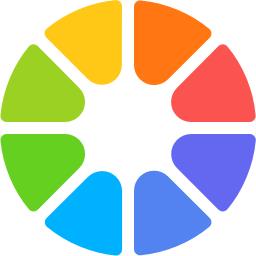Windows 7菜单栏无法隐藏的解决办法
-
 2023-06-14 05:06:11
2023-06-14 05:06:11 - 来源:未知
-
 在手机上看
在手机上看
扫一扫立即进入手机端
一般情况下Windows7菜单栏不显示,如果需要使用菜单栏按下Alt键即可。但使用第三方优化软件后,Windows 7菜单栏永久显示出来(图同2)。
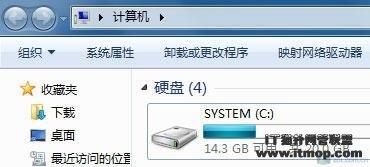
图1 Windows 7下默认不显示状态栏

图2 如果需要使用菜单栏,请按下Alt键
重申一下,笔者并不是说Windows 7菜单栏永久显示是不正确的,而只是以此为例。是否让菜单栏永久显示,这其实是用户从Windows XP过渡到Windows 7的一个使用习惯的问题。
笔者认为,让Windows 7菜单栏永久显示,确实会给你的一些操作带来方便,但同时也给了其他用户修改系统设置的机会,或许在某个时候你会发现,一些原本属于你自己的个性化定义被篡改了。
如果你想让Windows 7菜单栏恢复成系统默认状态,通过Alt键就可以“收发自如“,那就请你点击进入下一页吧。
如果你想取消Windows 7菜单栏始终显示,首先请在文件夹选项中确认是否勾选了“始终显示菜单“(如图3)
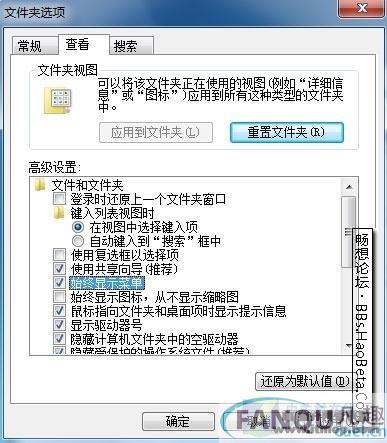
图3 确认是否勾选了“始终显示菜单“
在取消上述勾选的选项后,如果Windows 7菜单栏依旧“顽固“的显示在那里,请进入组策略编辑器,依次展开“用户配置→管理模版→Windows组件→Windows资源管理器“,然后在右侧窗口中双击“在Windows资源管理器中显示菜单栏“(如图4)。
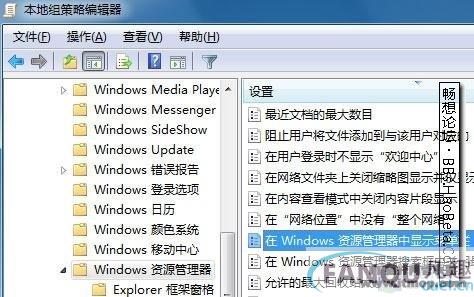
图4 双击“在Windows资源管理器中显示菜单栏“
在弹出的窗口中,请将“已启用“修改为“已禁用“(如图5)。
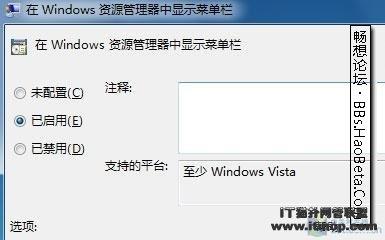
图5 修改为“已禁用“
设置完毕后,退出组策略编辑器即可。同理,如果你想让Windows 7菜单栏像Windows XP一样永久显示,再按上述步骤逆操作即可。